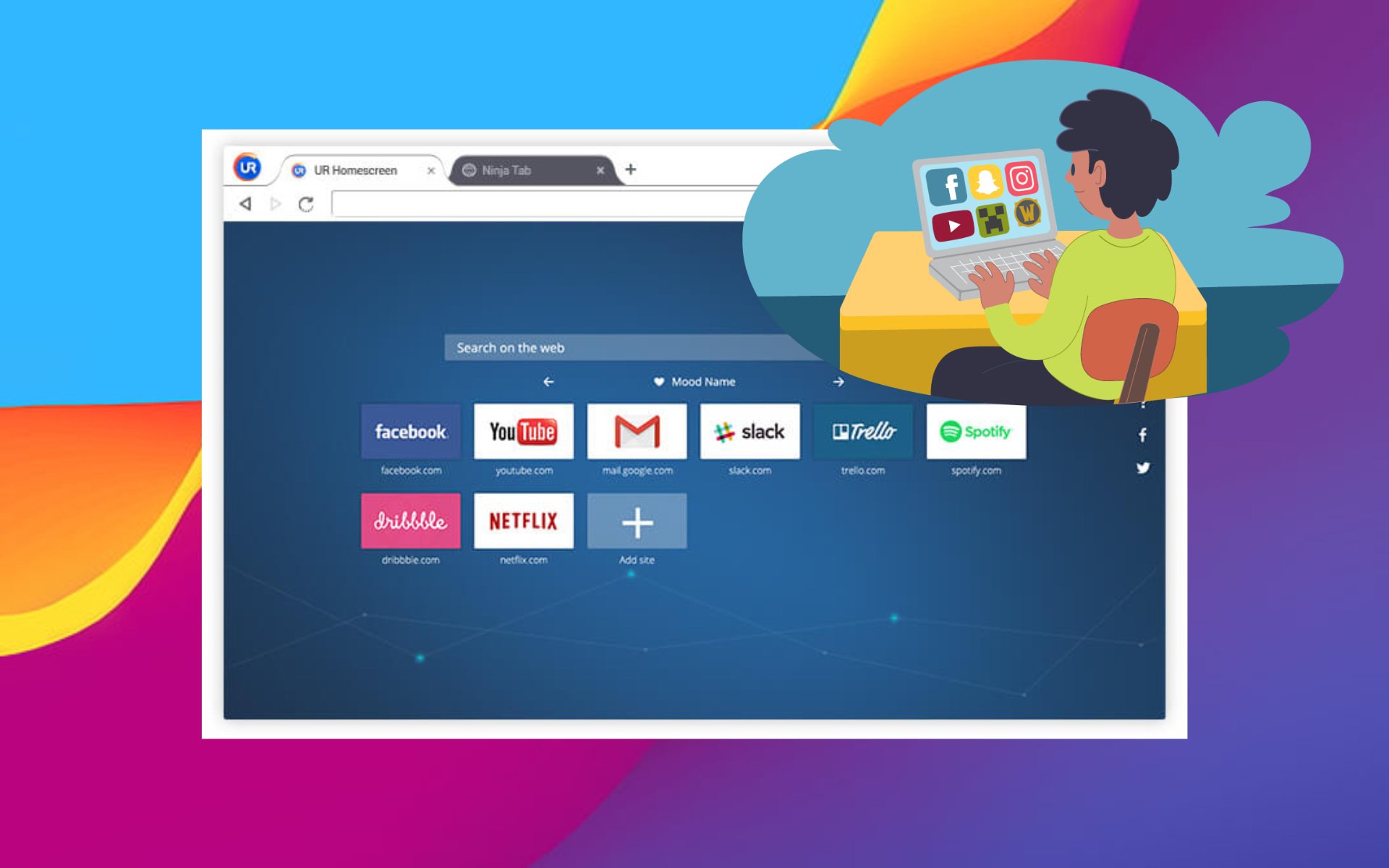
أنت بحاجة إلى متصفح موثوق للرقابة الأبوية إذا كان أطفالك يستخدمون الإنترنت. يمنح استخدام متصفح مخصص لحماية الأطفال الوالدَين بعض التحكم في ما يفعله أطفالهم عبر الإنترنت.
لا يمكنك دائمًا التواجد مع أطفالك أو مراقبة جميع الأجهزة التي يمكنهم تسجيل الدخول إليها.
أطفالك معرضون لخطر زيارة المواقع التي تستخدمها. أو يمكن أن تؤدي أنشطتهم إلى ظهور مناطق غير أخلاقية لبعض الأطفال ، أو غير قانونية. ولكن باستخدام المتصفح الصحيح ، يمكن للوالدين التحكم في الأمر.
يمكن للوالدين فحص أو تقييد أو حظر أي مواقع غير مرغوب فيها من أطفالهم أو عنابرهم. تقدم هذه المقالة 4 من أفضل المستعرضات للمراقبة الأبوية.
كيف يمكنني مراقبة تصفح طفلي؟
أفضل إجابة يمكن أن نقدمها لك هي استخدام برامج متخصصة للقيام بذلك ما لم ترغب في قضاء كل وقتك وراءها.
إذا كنت بحاجة إلى بعض المساعدة في هذا الأمر ، فيمكننا أن نوصي بـ 14 من أفضل برامج الرقابة الأبوية لنظام التشغيل Windows 10/11 في عام 2022.
ستعمل حلول البرامج هذه على تبسيط حياتك بشكل كبير فيما يتعلق بإدارة نشاط تصفح ذريتك.
أي متصفح يحتوي على أفضل أدوات الرقابة الأبوية؟
Opera للرقابة الأبوية– اتصالات خاصة وآمنة
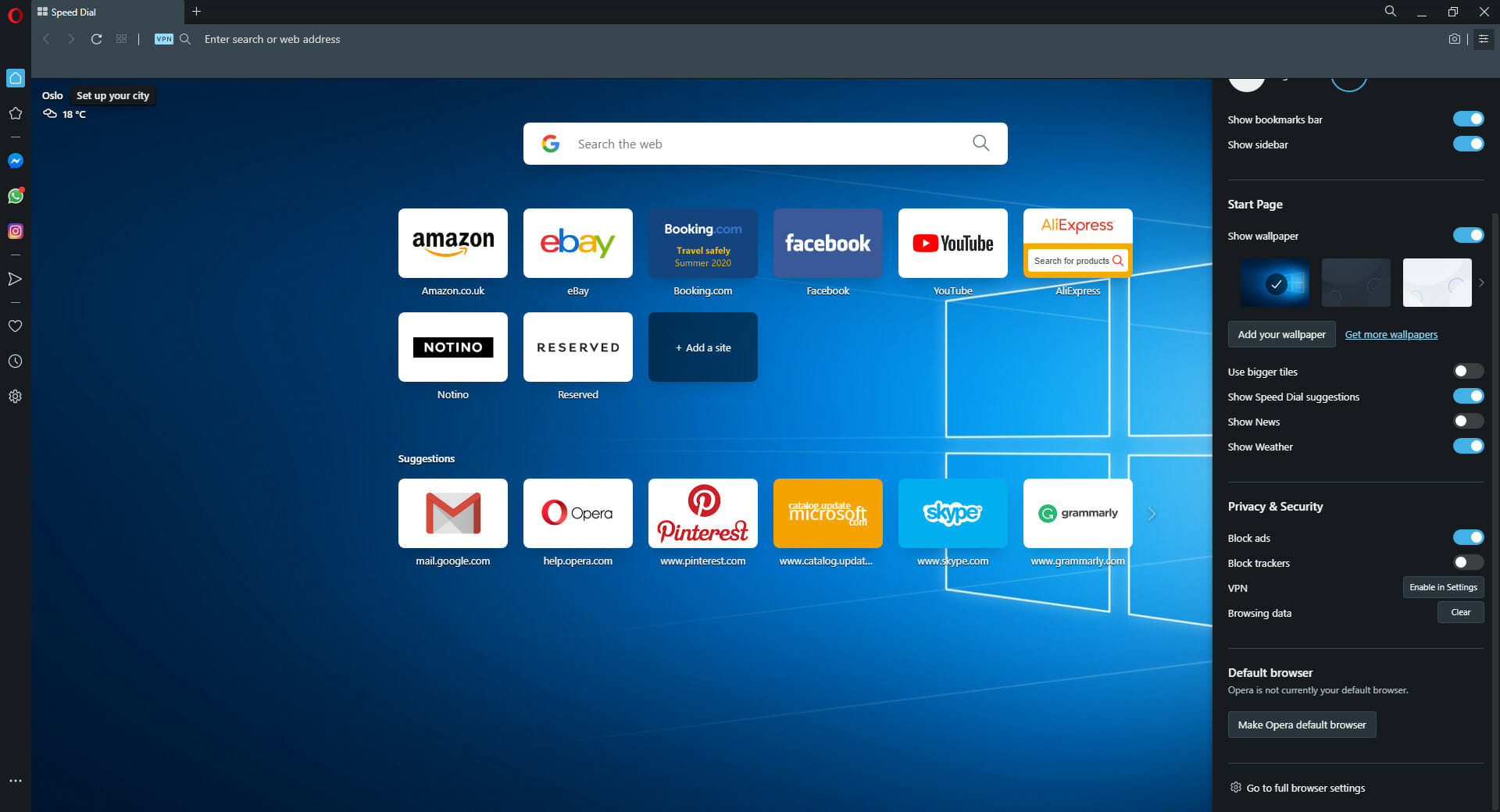
Opera هو متصفح شائع موجه للأمان يوفر المراقبة الأبوية عبر خياراته الشاملة. يمكنك إما استخدام الإعدادات الأصلية أو الامتدادات للحصول على تحكم إضافي فيما يصل إليه ابنك الصغير عبر الإنترنت.
فيما يتعلق بامتدادات الرقابة الأبوية في Opera ، فإن Disconnect ، وهي وظيفة إضافية تحظر أي مواقع تحددها ، هي واحدة من أفضل الإضافات. في حين أنه لم يتم تصميمه خصيصًا للرقابة الأبوية ، فإن القدرة على استخدامه على هذا النحو مريحة إلى حد ما. كما أنه يمنع أكثر من 2000 موقع ويب تابع لجهة خارجية من تتبع نشاط طفلك على الإنترنت. ضمن Opera ، يمكنك أيضًا حظر جميع الصور أو تحديد استثناءات الموقع للصور في إعدادات الخصوصية.
Adult Blocker هو ملحق Opera ممتاز آخر يقوم بتصفية نتائج البحث من مواقع الويب التي يحتمل أن تكون خطرة. يسمح لك هذا المكون الإضافي أيضًا بوضع قائمة سوداء بالمجالات يدويًا ومنع الإعلانات.
يحتوي متصفح Opera على خدمة VPN وكيل مجانية وغير مقيدة تعمل على إخفاء هوية بيانات التصفح وتمنع مواقع الويب من مراقبة السلوك عبر الإنترنت. يعد مانع الإضافة المدمج أيضًا ميزة تحمي نشاط طفلك عبر الإنترنت.
متصفح UR للرقابة الأبوية– الاكثر شهرة

يقدم UR Browser للمستخدمين متصفحًا واسع الحيلة وسهل الاستخدام وسهل الاستخدام مع ميزات للمساعدة في تأمين تجربة المستخدم.
UR Browser ، أحد أفضل المتصفحات للرقابة الأبوية ، يتضمن ميزات VPN ومتعقب الإعلانات ومسح الفيروسات.
باستخدام هذه الميزات والمزيد ، يمكن لمتصفح UR إلغاء حظر أي موقع ، والحفاظ على أنشطة طفلك في مأمن من البرامج الضارة والتصيد الاحتيالي وعدم ملاحظته من قبل مستخدمي الجهات الخارجية.
لا ينتقص دمج هذه الميزات من الأداء الذي تعرفه في المتصفحات الأخرى. لكنها ميزة إضافية تمنحك تجربة تصفح آمنة وأفضل.
مع UR ، تستمتع بوضع Ninja لأمان بياناتك وتنزيلات أسرع 4 مرات والمزيد. إنه مبني على تقنية Chromium ؛ ومن ثم ، فأنت تريد نفس الفوائد مع المزيد من الميزات هذه المرة.
قم بزيارة سوق Chrome الإلكتروني لتنزيل ملحقات الرقابة الأبوية وتثبيتها والحفاظ على أمان أطفالك.
متصفح Qustodio للرقابة الأبوية– أفضل تطبيق للوظيفة
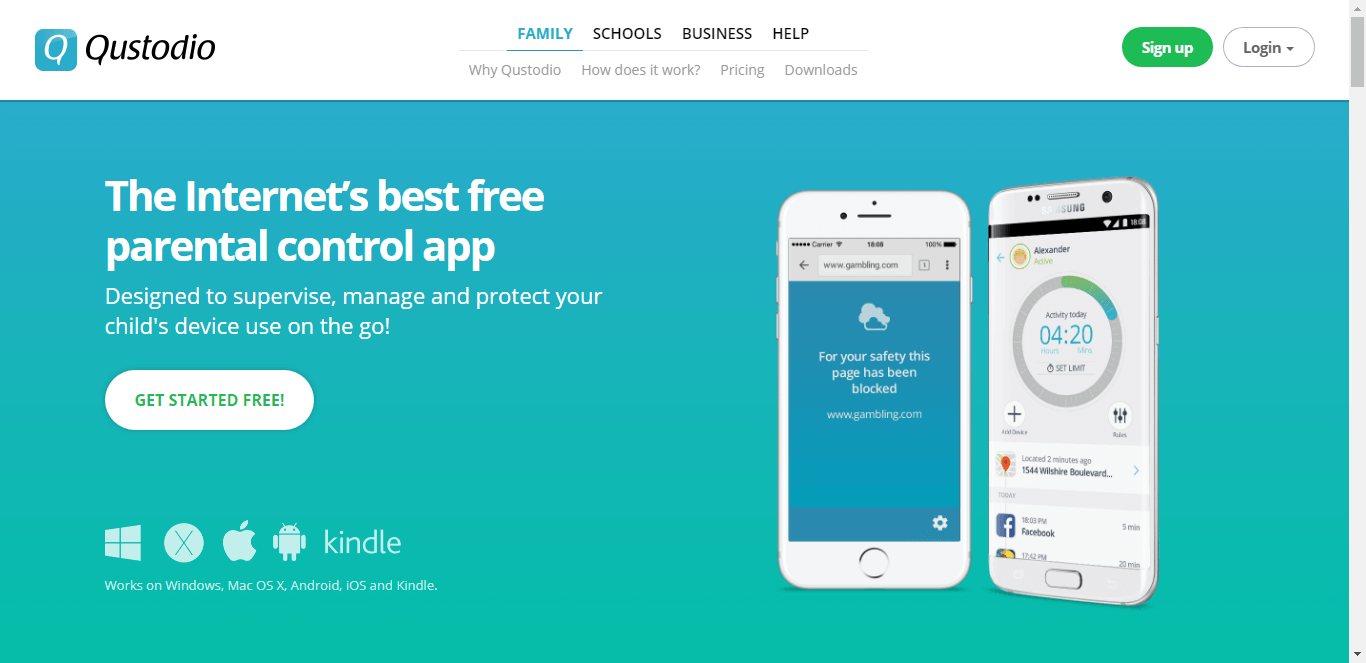
Qustodio هو تصميم مثير ومبتكر يمكن أن يكون أفضل متصفح للرقابة الأبوية مع مجموعة من الميزات الخاصة به.
يعمل Qustodio عبر أجهزة وأنظمة أساسية متعددة على Windows وحتى أجهزتك الذكية للمساعدة في تصفية تواجد طفلك على الإنترنت. بالإضافة إلى ذلك ، فإنه يقدم إصدارات مجانية ومدفوعة.
يمكن للوالدين تحديد الجداول الزمنية والقيود وحظر بعض المواقع غير المرغوب فيها. توفر الإصدارات المدفوعة حماية أفضل ، ومراقبة الرسائل القصيرة ، وضوابط وسائل التواصل الاجتماعي ، والمراقبة لكل تطبيق.
يقوم أيضًا بتصفية HTTPS للمتصفحات غير المدعومة ويتتبع موقع طفلك. لا يمكن أن يحل أفضل متصفح للرقابة الأبوية محل الوالدين في تأمين وتوجيه تجربة الطفل عبر الإنترنت.
ومع ذلك ، تقدم معظم المتصفحات ميزات لتقييد أو إنشاء مستويات الخصوصية عبر الإنترنت ويمكن الوصول إليها من إعدادات المتصفح.
الرقابة الأبوية في Kiddle من Google– متصفح فعال
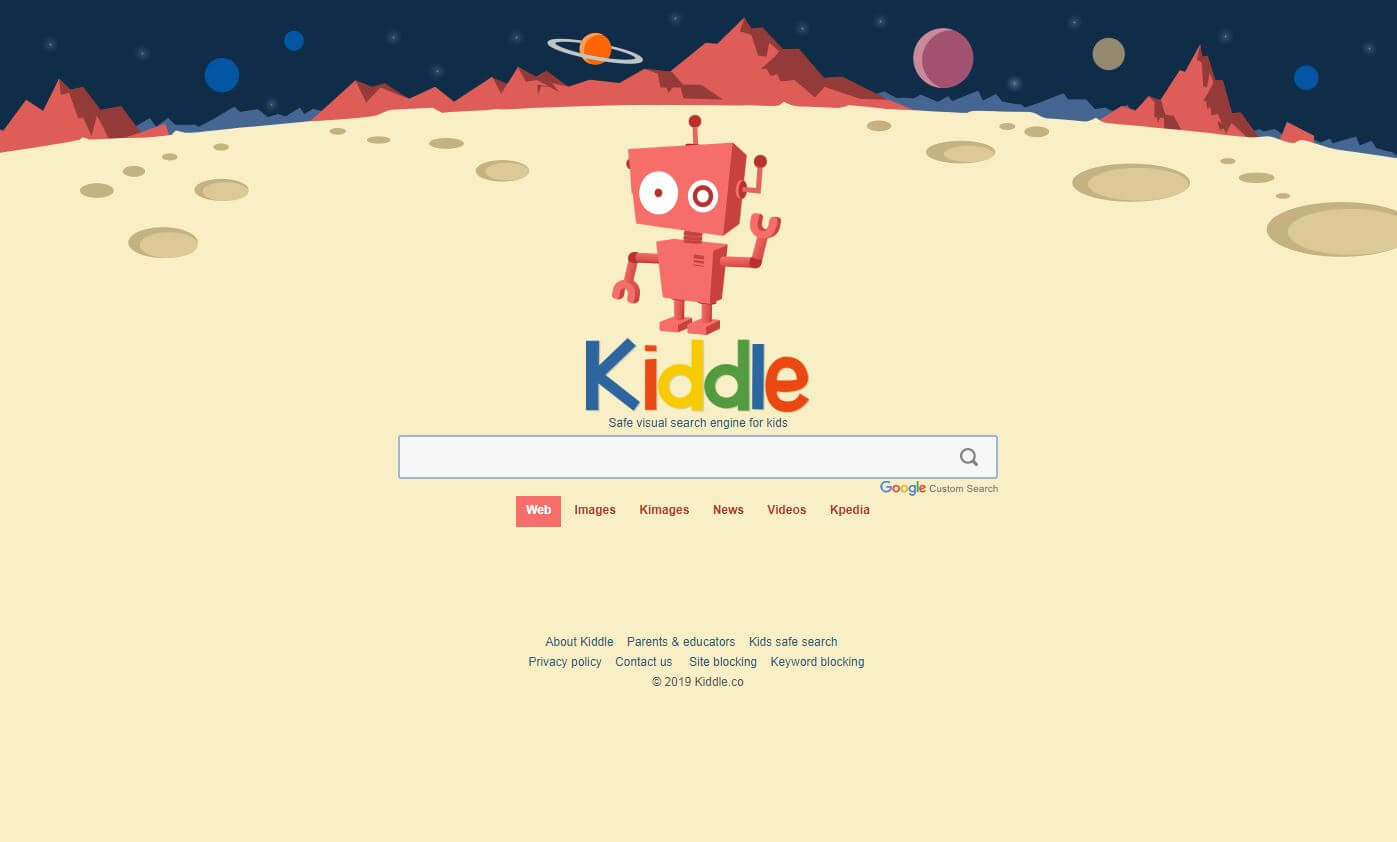
Kiddle by Google هو متصفح مبتكر يحتوي على أدوات تحكم أبوية. يقدم أحد المتصفحات الملائمة للأطفال والتي تساعد في البحث عن المنزل ولكنها تتطلب إشراف الوالدين.
يقدم Kiddle اقتراحات ذات صلة بالأطفال عندما يجرون عمليات بحث باستخدام المتصفح. إنه يوفر إجابات أقرب إلى لغة الأطفال بدلاً من ما قد يكون مناسبًا للبالغين.
ومع ذلك ، هناك خطوات إضافية يجب اتخاذها لتقييد وصول طفلك إلى مواقع غير مرغوب فيها أكثر من مجرد استخدام بحث Kiddle.
قد تحتاج إلى تنزيل الإضافات وتثبيتها و / أو إدارة الوصول إلى Chrome لإبقاء الأطفال ضمن الحدود.
⇒ احصل على Kiddle
كيف أحمي أطفالي على المتصفح؟
هناك طرق عديدة يمكنك من خلالها تحقيق ذلك. ومع ذلك ، فإن أسهلها هو مراقبة نشاط طفلك طوال الوقت واستخدام برامج متخصصة.
يمكنك أيضًا تطبيق قيود تمنع الأطفال من الوصول إلى مواقع ويب أو محتوى معين أثناء استخدام الكمبيوتر / الجهاز اللوحي / الهاتف.
ومع ذلك ، فنحن على يقين من أنه بعد استكشاف جميع المعلومات المذكورة أعلاه ، ستجد أنه من الأسهل الحفاظ على عائلتك في مأمن من المحتوى غير المرغوب فيه عبر الإنترنت.
لا تزال أفضل التدابير تشمل تثبيت الامتدادات والاعتماد على ميزات الخصوصية الأخرى والشبكات الافتراضية الخاصة والمزيد لتقييد أنشطة الأطفال عبر الإنترنت. وهذا ما يقدمه متصفح UR في حزمة واحدة.
وبالتالي ، للحصول على أفضل رقابة أبوية لتصفح الويب ، راجع أحد الحلول المذكورة في هذا الدليل.
تعد المراقبة الأبوية لاستخدام الإنترنت أمرًا ضروريًا في الوقت الحاضر نظرًا لوجود الكثير من الأشياء التي لا تريد أن يراها الأطفال في سن معينة أو يتعلمونها.
يمكنك أيضًا تنفيذ الرقابة الأبوية لـ Google Chrome ، لذلك لا تقلق ، فالاحتمالات كثيرة عندما يتعلق الأمر بالأمان عبر الإنترنت.
يرجى إخبارنا بالمتصفح الذي تفضله في تعليق أدناه ، أو إذا كنت تستخدم متصفحًا آخر يجب أن ندرجه في هذه القائمة.



